God of War Ragnarok Retard/Bégaiement/FPS Drops PC | Correctifs
Suite à la sortie de God of War Ragnarok sur PC, le décalage du jeu, les bégaiements et les chutes de FPS ont tourmenté de nombreux utilisateurs. Si vous êtes actuellement dans le même bateau, vous pouvez désormais résoudre le problème de retard de God of War Ragnarok en mettant en œuvre les solutions de ce guide MiniTool.
God of War Ragnarok Lagging/Stuttering/FPS Drops
God of War Ragnarok est un jeu d'action-aventure publié par Sony Interactive Entertainment. Depuis son lancement sur Windows le 19 septembre 2024, il a réalisé des ventes extrêmement élevées. Cependant, ce jeu n'est pas toujours parfait. Il a également reçu de nombreuses plaintes concernant les crashs de God of War Ragnarok, le non-lancement du jeu, etc. Cet article explore principalement les solutions pour le retard/bégaiement/chutes de FPS de God of War Ragnarok.
Les solutions tournent autour des raisons pour lesquelles le un problème de décalage se produit, tel qu'une configuration système insuffisante, des fichiers de jeu corrompus, des paramètres de jeu élevés, etc. Continuez à lire pour trouver des détails.
God of War Ragnarok Lag Fix sur PC
Avant de passer aux méthodes de dépannage avancées, il vous est suggéré d'effectuer quelques correctifs de base ci-dessous :
- Redémarrez le jeu/votre ordinateur.
- Aérez le ordinateur pour vous assurer que la température du processeur n'est pas trop élevée.
- Vérifiez la connexion réseau de votre ordinateur et assurez-vous qu'elle est bonne et stable.
- Mettez à jour votre système Windows vers la dernière version.
- Mettez à jour le pilote de la carte graphique.
Si le problème de retard de God of War Ragnarok persiste après avoir essayé les méthodes ci-dessus, vous pouvez envisager les approches avancées suivantes.
Correction 1. Vérifier les spécifications du système
Faire en sorte que la configuration de l'ordinateur réponde à la configuration système minimale requise pour le jeu est une étape importante pour garantir le bon fonctionnement du jeu. Par conséquent, vous devez vérifier et vérifier que votre matériel comme le GPU, le disque, le processeur, etc. répond aux exigences du jeu. Sinon, vous pouvez envisager de les mettre à niveau en fonction des conditions réelles.
Voir aussi : Comment mettre à niveau un PC de jeu ? Des instructions détaillées sont ici
Correction 2. Désactiver les tâches en arrière-plan
Si de nombreuses tâches s'exécutent en arrière-plan, l'utilisation des ressources système peut être élevée, provoquant un « PC bégayant de God of War Ragnarok ». Dans ce cas, vous devez désactiver tous les processus d'arrière-plan inutiles pour libérer la ressource système. Vous pouvez mettre fin aux processus à partir du Gestionnaire des tâches ou en utilisant le robuste utilitaire de mise au point du PC – MiniTool System Booster.
Correction 3. Paramètres graphiques du jeu inférieurs
Les performances inadéquates de la carte graphique sont également un facteur dans les baisses/retards du FPS de God of War Ragnarok. En plus de mettre à niveau votre carte graphique, vous pouvez choisir de réduire les paramètres de jeu pour réduire la charge sur votre carte graphique.
Correction 4. Activer le mode jeu
Windows a un jeu intégré mode. Dans ce mode, votre ordinateur donnera la priorité aux ressources CPU et GPU pour exécuter des jeux et réduira l'utilisation des ressources des autres processus en arrière-plan. De plus, cela peut aider à stabiliser les fréquences d’images. Suivez les étapes ci-dessous pour l'activer.
Étape 1. Appuyez sur la combinaison de touches Windows I pour ouvrir les paramètres.
Étape 2. Sélectionnez Gaming .
Étape 3. Accédez à la section Mode de jeu, puis basculez le bouton sous Jeu. Mode à Activé.
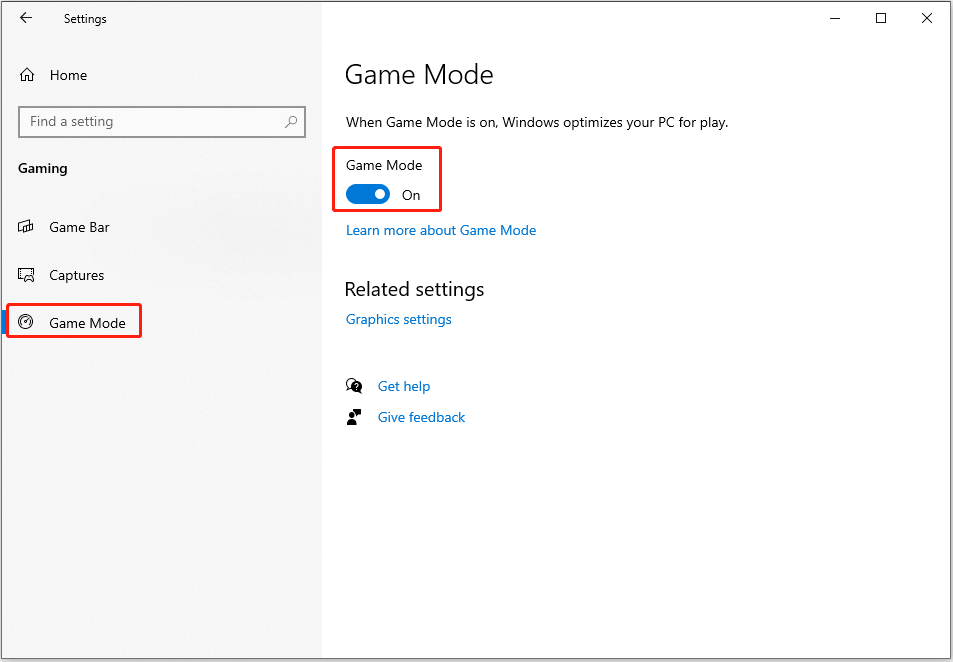
Correction 5. Exécuter le jeu en mode de compatibilité
Exécuter le jeu en mode de compatibilité est également un moyen efficace d'améliorer le retard de God of War Ragnarok. Voici les principales étapes.
Étape 1. Lancez Steam et accédez à la section Bibliothèque.
Étape 2. Cliquez avec le bouton droit sur God of War Ragnarok et choisissez Gérer > Parcourir les fichiers locaux.
Étape 3. Cliquez avec le bouton droit sur le fichier exécutable et choisissez Propriétés.
Étape 4. Sous l'onglet Compatibilité, cochez la case Exécuter ce programme en mode de compatibilité pour , puis choisissez Windows 8 dans le menu déroulant.
Étape 5. Appuyez sur Appliquer > OK.
Vous pouvez maintenant lancer le jeu et vérifier si le problème de décalage disparaît.
Réparer 6. Vérifier l'intégrité du jeu Fichiers
Des fichiers de jeu corrompus ou manquants peuvent également entraîner un retard ou un blocage du jeu. Dans ce cas, vous pouvez choisir de vérifier l'intégrité des fichiers du jeu pour réparer et remplacer les données corrompues/manquantes. Ici, nous prenons Steam par exemple pour vous montrer comment vérifier l'intégrité des fichiers de jeu.
Étape 1. Sur Steam, accédez à la section Bibliothèque.
Étape 2. Droite -cliquez sur God of War Ragnarok et choisissez Propriétés.
Étape 3. Dans la Dans l'onglet Fichiers installés, appuyez sur Vérifier l'intégrité des fichiers du jeu dans le volet de droite.

Étape 4. Laissez Steam détecter et réparer automatiquement les fichiers corrompus.
Bottom Line
En un mot, le retard de God of War Ragnarok peut être résolu en mettant à niveau le matériel, en mettant fin aux tâches en arrière-plan, en vérifiant l'intégrité des fichiers du jeu, etc. Avec les instructions détaillées ci-dessus, nous pensons que vous pouvez facilement profiter d'une expérience de jeu plus fluide.
-
 Conseils pour cacher et restaurer les rubans Microsoft WordLe ruban Microsoft Word peut être votre meilleur ami ou une petite fonctionnalité ennuyeuse que vous voulez juste éloigner. Vous en avez besoin pour ...Tutoriel logiciel Publié le 2025-04-12
Conseils pour cacher et restaurer les rubans Microsoft WordLe ruban Microsoft Word peut être votre meilleur ami ou une petite fonctionnalité ennuyeuse que vous voulez juste éloigner. Vous en avez besoin pour ...Tutoriel logiciel Publié le 2025-04-12 -
 SHAPR3D SIMPLIFIED WORDWAKING Production, 5 conseils débutantsRègle d'or du bois du bois: "Mesurez deux fois, coupez une fois." Mais des mesures précises commencent par un plan précis. Alors que...Tutoriel logiciel Publié le 2025-04-12
SHAPR3D SIMPLIFIED WORDWAKING Production, 5 conseils débutantsRègle d'or du bois du bois: "Mesurez deux fois, coupez une fois." Mais des mesures précises commencent par un plan précis. Alors que...Tutoriel logiciel Publié le 2025-04-12 -
 Après la mise à jour iOS 18.4, certains utilisateurs ont des problèmes avec CarplayÉchec carplay causé par iOS 18.4 Mise à jour: problèmes de connexion et notifications manquantes Apple a récemment publié la mise à jour iOS 18.4 t...Tutoriel logiciel Publié le 2025-04-12
Après la mise à jour iOS 18.4, certains utilisateurs ont des problèmes avec CarplayÉchec carplay causé par iOS 18.4 Mise à jour: problèmes de connexion et notifications manquantes Apple a récemment publié la mise à jour iOS 18.4 t...Tutoriel logiciel Publié le 2025-04-12 -
 Comment drainer rapidement l'eau des haut-parleurs de votre téléphoneMême les téléphones résistants à l'eau ne sont pas à l'abri des dommages causés par le haut-parleur de l'exposition à l'eau. Un h...Tutoriel logiciel Publié le 2025-04-12
Comment drainer rapidement l'eau des haut-parleurs de votre téléphoneMême les téléphones résistants à l'eau ne sont pas à l'abri des dommages causés par le haut-parleur de l'exposition à l'eau. Un h...Tutoriel logiciel Publié le 2025-04-12 -
 La mise à niveau du routeur peut obtenir une meilleure expérience de réseauMise à niveau de votre maison Wi-Fi: un guide de sélection du routeur Votre fournisseur de services Internet a probablement fourni un routeur, mais...Tutoriel logiciel Publié le 2025-04-12
La mise à niveau du routeur peut obtenir une meilleure expérience de réseauMise à niveau de votre maison Wi-Fi: un guide de sélection du routeur Votre fournisseur de services Internet a probablement fourni un routeur, mais...Tutoriel logiciel Publié le 2025-04-12 -
 Comment supprimer les sauvegardes Time Machine? Comment effacer et recommencer?Time Machine: le meilleur ami de votre Mac, et comment gérer ses sauvegardes Time Machine, la solution de sauvegarde intégrée d'Apple, propose ...Tutoriel logiciel Publié le 2025-03-25
Comment supprimer les sauvegardes Time Machine? Comment effacer et recommencer?Time Machine: le meilleur ami de votre Mac, et comment gérer ses sauvegardes Time Machine, la solution de sauvegarde intégrée d'Apple, propose ...Tutoriel logiciel Publié le 2025-03-25 -
 Comment empêcher les gens de voler votre Wi-FiProtéger votre réseau Wi-Fi est crucial pour votre sécurité et votre confidentialité en ligne. L'accès non autorisé peut exposer votre historiqu...Tutoriel logiciel Publié le 2025-03-25
Comment empêcher les gens de voler votre Wi-FiProtéger votre réseau Wi-Fi est crucial pour votre sécurité et votre confidentialité en ligne. L'accès non autorisé peut exposer votre historiqu...Tutoriel logiciel Publié le 2025-03-25 -
 'Find My Device' pour Android vous permet maintenant de suivre les gensL'application Android Find My Device a été mise à jour avec une nouvelle interface conviviale. Maintenant, avec des onglets séparés "Apparei...Tutoriel logiciel Publié le 2025-03-25
'Find My Device' pour Android vous permet maintenant de suivre les gensL'application Android Find My Device a été mise à jour avec une nouvelle interface conviviale. Maintenant, avec des onglets séparés "Apparei...Tutoriel logiciel Publié le 2025-03-25 -
 Currency vs Format de numéro comptable dans Excel: Quelle est la différence?Explication détaillée de la monnaie Excel et du format de numéro de comptabilité: Quand utiliser lequel? Cet article creusera dans les nuances des ...Tutoriel logiciel Publié le 2025-03-25
Currency vs Format de numéro comptable dans Excel: Quelle est la différence?Explication détaillée de la monnaie Excel et du format de numéro de comptabilité: Quand utiliser lequel? Cet article creusera dans les nuances des ...Tutoriel logiciel Publié le 2025-03-25 -
 4 conseils pour écouter plus de podcasts, plus viteLe volume de podcasts disponible aujourd'hui est écrasant! De la science au vrai crime, il y a un podcast pour chaque intérêt. Mais cette abo...Tutoriel logiciel Publié le 2025-03-25
4 conseils pour écouter plus de podcasts, plus viteLe volume de podcasts disponible aujourd'hui est écrasant! De la science au vrai crime, il y a un podcast pour chaque intérêt. Mais cette abo...Tutoriel logiciel Publié le 2025-03-25 -
 J'adorerais un téléphone avec des lentilles de caméra swappables: pourquoi cela ne s'est-il pas produit?Aussi bien que les caméras téléphoniques sont devenues, ils pourraient fournir de bien meilleurs photos en utilisant des objectifs détachables, tout ...Tutoriel logiciel Publié le 2025-03-25
J'adorerais un téléphone avec des lentilles de caméra swappables: pourquoi cela ne s'est-il pas produit?Aussi bien que les caméras téléphoniques sont devenues, ils pourraient fournir de bien meilleurs photos en utilisant des objectifs détachables, tout ...Tutoriel logiciel Publié le 2025-03-25 -
 Comment diffuser vos jeux PC sur tous vos écransAu-delà de la musique et des films, le streaming de jeux gagne rapidement en popularité. Il ne s'agit pas seulement de jeux basés sur le clou...Tutoriel logiciel Publié le 2025-03-24
Comment diffuser vos jeux PC sur tous vos écransAu-delà de la musique et des films, le streaming de jeux gagne rapidement en popularité. Il ne s'agit pas seulement de jeux basés sur le clou...Tutoriel logiciel Publié le 2025-03-24 -
 Comment redémarrer un PC distant en mode sans échec avec le réseautageLisez notre page de divulgation pour savoir comment pouvez-vous aider MSpowerUser à soutenir l'équipe éditoriale en savoir plus ...Tutoriel logiciel Publié le 2025-03-24
Comment redémarrer un PC distant en mode sans échec avec le réseautageLisez notre page de divulgation pour savoir comment pouvez-vous aider MSpowerUser à soutenir l'équipe éditoriale en savoir plus ...Tutoriel logiciel Publié le 2025-03-24 -
 Samsung Galaxy S25 + vs Galaxy S24 +: Vaut la mise à niveau?Samsung Galaxy S25 vs S24: la mise à niveau en vaut-elle la peine? Le Samsung Galaxy S25 possède un processeur plus puissant et un logiciel de camé...Tutoriel logiciel Publié le 2025-03-24
Samsung Galaxy S25 + vs Galaxy S24 +: Vaut la mise à niveau?Samsung Galaxy S25 vs S24: la mise à niveau en vaut-elle la peine? Le Samsung Galaxy S25 possède un processeur plus puissant et un logiciel de camé...Tutoriel logiciel Publié le 2025-03-24 -
 Qu'est-ce que Apple Carplay, et est-ce mieux que d'utiliser un téléphone dans votre voiture?Apple CarPlay:驾车更安全、更便捷的iPhone体验 Apple CarPlay 为您提供了一种比在车内使用手机更安全的方式,让您轻松访问应用程序和Siri功能。虽然无线CarPlay更加方便,无需连接手机,但有线CarPlay更为常见且运行良好。您可以通过更改壁纸、添加、删除和重新排列...Tutoriel logiciel Publié le 2025-03-24
Qu'est-ce que Apple Carplay, et est-ce mieux que d'utiliser un téléphone dans votre voiture?Apple CarPlay:驾车更安全、更便捷的iPhone体验 Apple CarPlay 为您提供了一种比在车内使用手机更安全的方式,让您轻松访问应用程序和Siri功能。虽然无线CarPlay更加方便,无需连接手机,但有线CarPlay更为常见且运行良好。您可以通过更改壁纸、添加、删除和重新排列...Tutoriel logiciel Publié le 2025-03-24
Étudier le chinois
- 1 Comment dit-on « marcher » en chinois ? 走路 Prononciation chinoise, 走路 Apprentissage du chinois
- 2 Comment dit-on « prendre l’avion » en chinois ? 坐飞机 Prononciation chinoise, 坐飞机 Apprentissage du chinois
- 3 Comment dit-on « prendre un train » en chinois ? 坐火车 Prononciation chinoise, 坐火车 Apprentissage du chinois
- 4 Comment dit-on « prendre un bus » en chinois ? 坐车 Prononciation chinoise, 坐车 Apprentissage du chinois
- 5 Comment dire conduire en chinois? 开车 Prononciation chinoise, 开车 Apprentissage du chinois
- 6 Comment dit-on nager en chinois ? 游泳 Prononciation chinoise, 游泳 Apprentissage du chinois
- 7 Comment dit-on faire du vélo en chinois ? 骑自行车 Prononciation chinoise, 骑自行车 Apprentissage du chinois
- 8 Comment dit-on bonjour en chinois ? 你好Prononciation chinoise, 你好Apprentissage du chinois
- 9 Comment dit-on merci en chinois ? 谢谢Prononciation chinoise, 谢谢Apprentissage du chinois
- 10 How to say goodbye in Chinese? 再见Chinese pronunciation, 再见Chinese learning

























